새 스마트폰으로 바꿀 때, 삼성 스마트 스위치 앱은 삼성 사용자에게 한 휴대폰에서 다른 휴대폰으로 데이터를 원활하게 전송할 수 있는 간편한 솔루션을 제공합니다. 기존 삼성 휴대폰에서 새 휴대폰으로 데이터를 옮기거나 다른 브랜드에서 새 휴대폰으로 바꿀 때, 이 앱은 모든 과정을 간편하게 만들어 줄 것입니다.
이 자세한 Samsung Smart Switch 리뷰에서는 Samsung Smart Switch의 주요 기능, 장단점, 사용자 리뷰, 그리고 귀하의 데이터 전송 요구 사항에 가장 적합한 도구인지 여부를 알아보겠습니다.
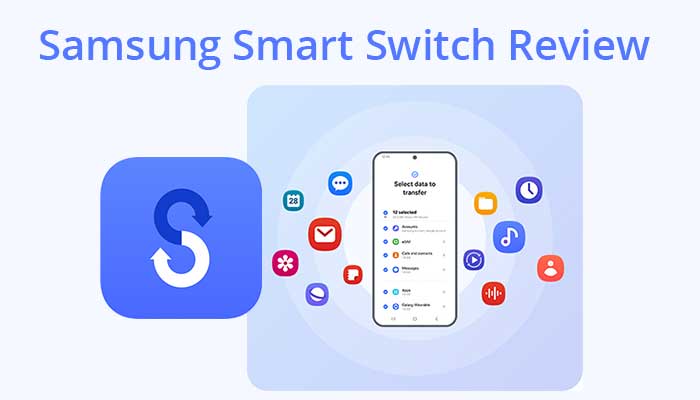
삼성에서 출시한 편리한 도구인 스마트 스위치는 사용자가 기기 간 데이터 마이그레이션, 백업 및 복원을 손쉽게 수행할 수 있도록 설계되었습니다. 기존 기기, 다른 Android 폰 또는 iOS 기기에서 새 삼성 기기로 연락처, 사진, 비디오, 앱 및 기타 데이터를 원활하게 전송할 수 있도록 지원합니다. 또한, 소프트웨어 업데이트 및 기기 관리 기능을 제공하여 기기 전환 과정을 더욱 간편하고 효율적으로 만들어 줍니다.
삼성 스마트 스위치는 기기 간 데이터 전송에 안정적이고 편리한 도구로 널리 알려져 있습니다. 하지만 모든 사람에게 최고의 선택일까요? 이 섹션에서는 삼성 스마트 스위치의 장단점을 자세히 살펴보고, 자신에게 맞는 도구인지 확인해 보겠습니다.
삼성 스마트 스위치는 다양한 플랫폼에서 사용자들의 폭넓은 평가를 받았습니다. 앱의 실제 성능을 보여주는 몇 가지 시뮬레이션 리뷰는 다음과 같습니다.
사용자 1.
오래된 휴대폰 파일을 새 휴대폰으로 옮기는 것은 매우 유용하지만, 여기에 문제가 있습니다. 오래된 휴대폰에 이미 다운로드한 전체 크기의 게임은 새 휴대폰에서 사용할 수 없으므로 다시 다운로드해야 합니다. 즉, 실행 파일만 복사하는 것이고, 게임 자체의 전체 내용은 복사하지 않는다는 뜻입니다. 이제 원신이나 우와처럼 게임 크기가 25GB가 넘는다고 상상해보세요.
사용자 2.
완전히 쓸모없네요. 새 폰과 기존 폰 모두에 추가했는데, 서로는 잘 연결됐는데 새 폰에서 계속하려면 앱을 업데이트해야 한다고 하네요. 30분째 업데이트 중인데, 기존 폰은 기다리는 동안 연결이 끊깁니다. 구글에서 기존 폰을 업데이트하라고 하는데, 30분 전에 설치했는데 업데이트가 안 되니 어이가 없네요. 이제 몇 시간 동안 설정과 수동 전송을 하느라 밤을 새워야 하고, 잠도 못 자고 출근해야 합니다.
삼성 스마트 스위치 사용은 간단하지만, 원활한 데이터 전송을 위해 몇 가지 핵심 단계를 따라야 합니다. 데이터를 전송하기 전에 새 삼성 휴대폰이 완전히 충전되어 있고 최신 소프트웨어 버전으로 업데이트되어 있는지 확인하세요. 스마트 스위치 앱이 기본 설치되어 있지 않다면 설치하고, 기존 기기와 새 기기 모두 데이터 전송 준비가 되어 있는지 확인하세요. 필요한 경우, 새 휴대폰을 구매했을 때 수행해야 할 작업 에 대한 종합 가이드를 참조하세요.
참고: 데이터 이전 전에 새 휴대폰을 완전히 설정하지 마세요. Smart Switch를 사용하여 앱과 계정을 설정한 후 설정하는 것이 가장 좋습니다. 이렇게 하면 데이터 중복 및 충돌 위험을 최소화할 수 있습니다.
삼성에서 삼성으로 데이터를 전송하는 방법에 대한 가이드는 다음과 같습니다.
1단계. 두 기기에 Samsung Smart Switch 앱을 설치합니다.
2단계. 새 휴대폰에서 "데이터 수신"을 선택하고, 이전 휴대폰에서는 "데이터 전송"을 선택하세요. 그런 다음 두 기기를 연결할 무선 또는 유선 연결을 선택하세요.

3단계. 이전 기기에 전송할 데이터를 선택하세요.
4단계. 전송 프로세스를 시작하고 완료될 때까지 기다리세요.

5단계. 새 장치를 확인하여 모든 데이터가 성공적으로 전송되었는지 확인하세요.
삼성 스마트 스위치의 대안을 찾고 있다면 Coolmuster Mobile Transfer 좋은 선택입니다. 이 도구는 스마트 스위치보다 다음과 같은 여러 장점을 제공합니다.
모바일 전송을 사용하는 방법은 다음과 같습니다.
01 공식 홈페이지에서 Mobile Transfer를 다운로드한 후, 컴퓨터에 설치하고 실행하세요.
02 USB 케이블을 사용하여 기존 기기와 새 기기를 컴퓨터에 연결합니다. Android 기기에서 USB 디버깅이 활성화되어 있거나 iPhone이 잠금 해제되어 있는지 확인하세요.

03. 연결되면 전송할 데이터 유형(예: 연락처, 메시지, 사진)을 선택하세요. 그런 다음 "복사 시작" 버튼을 클릭하여 한 기기에서 다른 기기로 데이터 이동을 시작하세요. 작업이 완료될 때까지 기다리세요.

영상 가이드는 다음과 같습니다(약 2분):
1. Smart Switch를 사용하여 전송할 수 없는 것은 무엇입니까?
Samsung Smart Switch에서 전송할 수 있는 데이터에는 몇 가지 제한이 있습니다. 예를 들어, 고급 보안 기능을 사용하는 특정 앱의 데이터는 전송되지 않을 수 있습니다. 또한, 앱 비밀번호, 특정 앱의 계정 정보, 그리고 클라우드에 저장된 데이터(먼저 다운로드하지 않은 경우)는 전송되지 않습니다.
2. Smart Switch는 삼성에서만 사용 가능한가요? Smart Switch를 삼성에서 iPhone으로 옮길 수 있나요?
삼성 스마트 스위치는 주로 삼성 기기용으로 설계되었지만, Android 및 iOS 포함한 다른 휴대폰에서 삼성 기기로 데이터를 전송하는 기능도 지원합니다. 하지만 삼성 기기에서 iPhone으로 데이터를 전송하는 기능은 지원하지 않습니다.
플랫폼 간 전송의 경우 사용자는 클라우드 서비스나 대체 앱과 같은 다른 솔루션을 고려해야 할 수도 있습니다. 또는 다음 가이드를 참조할 수도 있습니다. Samsung에서 iPhone으로 데이터를 전송하는 5가지 검증된 팁 >>
3. 삼성 스마트 스위치는 Wi-Fi 없이도 작동하나요?
Smart Switch에서 데이터 전송 시 Wi-Fi가 필요한가요? 유선 연결을 사용하면 Samsung Smart Switch는 Wi-Fi 없이도 작동할 수 있습니다. USB 케이블과 OTG 어댑터를 사용하여 두 기기를 연결할 수 있습니다. 이 방법은 특히 대용량 데이터를 전송할 때 무선 전송보다 빠르고 안정적인 경우가 많습니다.
4. 스마트 스위치를 사용하면 기존 휴대폰의 데이터가 삭제되나요?
아니요, Samsung Smart Switch를 사용해도 기존 휴대폰의 데이터는 삭제되지 않습니다. 새 기기에 데이터를 복사할 뿐입니다. 나중에 수동으로 삭제하지 않는 한 기존 기기의 모든 파일과 설정은 그대로 유지됩니다.
5. Smart Switch를 사용하기 전에 새 휴대폰에 SIM 카드를 넣어야 합니까?
Samsung Smart Switch를 사용하기 전에 새 휴대폰에 SIM 카드를 삽입하는 것이 좋습니다. 이렇게 하면 연락처와 메시지가 전송 과정에서 새 기기에 올바르게 동기화됩니다. 단, 통신사를 변경하는 경우, 전송이 완료될 때까지 새 SIM 카드를 삽입하는 것이 좋습니다.
삼성 스마트 스위치는 삼성 기기 간 데이터 전송을 위한 안정적이고 사용하기 편리한 도구입니다. 삼성에서 iPhone으로의 데이터 전송을 지원하지 않거나 간혹 데이터 복제 문제가 발생하는 등 몇 가지 제약이 있지만, 삼성 사용자에게는 여전히 최고의 선택입니다.
더욱 포괄적인 데이터 전송 옵션이 필요한 경우, Coolmuster Mobile Transfer 같은 대안이 추가 기능과 유연성을 제공합니다. Smart Switch를 계속 사용하든 다른 대안을 선택하든, 적절한 도구를 사용하면 스마트폰으로의 전환을 원활하고 효율적으로 진행할 수 있습니다.
관련 기사:
삼성 스마트 스위치로 모든 데이터를 전송할 수 있나요? 자세한 가이드